Project Manual - Inleiding
Inleiding
Over deze handleiding
Deze handleiding beschrijft de stappen die nodig zijn om uw administratie in Exact Financials op te zetten en te onderhouden. De documentatie is gebaseerd op situaties zoals u die elke dag in uw werk kunt tegenkomen.
Inhoud van de documentatie
De voornaamste onderdelen van de documentatie zijn de pakketinleiding, de beschrijving van het financieel-administratieve proces en de 'Exact Encyclopedie'. Deze onderdelen bevatten de volgende informatie:
- Pakketinleiding (verderop in deze inleiding). Dit hoofdstuk bevat een algemeen overzicht van het pakket, dat vooral van nut zal zijn voor nieuwe gebruikers, en daarnaast een overzicht van de modules die u kunt gebruiken om de functionaliteit uit te breiden.
- Het financieel-administratieve proces (de overige hoofdstukken). De delen tussen de pakketinleiding en de Exact Encyclopedie beschrijven het financieel-administratieve proces en zijn hierop gebaseerd. Alle stappen zijn gedocumenteerd in een logische volgorde, parallel aan dagelijkse routines. Er zijn veel herkenbare voorbeelden opgenomen.
Per hoofdstuk wordt één, duidelijk afgebakend onderdeel van het proces omschreven. In de inleiding van elk hoofdstuk worden de inhoud ervan en de plaats die het omschreven onderdeel binnen het gehele proces inneemt, aangegeven. Vervolgens vindt u een korte procedure-omschrijving voor alle onderwerpen die in het hoofdstuk worden behandeld. De meeste stappen in de procedure worden later in het hoofdstuk gedetailleerd besproken.
De uitleg van elk onderwerp bestaat uit een algemene toelichting en een toelichting op de betrokken functie(s). Deze toelichtingen omvatten omschrijvingen van de belangrijkste velden in de functie.
- Exact Encyclopedie
- De Exact Encyclopedie is opgenomen in de helptekst van elk Exact-programma en in de handleiding Exact System.
De Exact Encyclopedie kan worden beschouwd als een blauwdruk van de gehele Exact Financials software (met uitzondering van systeemfunctionaliteit, zoals gebruikerstoegangsbeheer). Hiermee krijgt snel een goed begrip van de programmatuur en kunt u snel informatie vinden over de administratieve terminologie die in Exact Financials wordt gebruikt. De Exact Encyclopedie vormt een aanvulling op de beschrijving van het administratieve proces; daarin zult u dan ook vaak verwijzingen naar de Exact Encyclopedie vinden.
- Een deel van deze informatie heeft betrekking op andere pakketten, mogelijk pakketten die u niet hebt. Toch kan deze informatie nuttig zijn, bijvoorbeeld als u van plan bent in de toekomst andere pakketten van Exact te gaan gebruiken. Vergeet niet dat de software van Exact geïntegreerd is: pakketten zijn vaak aan elkaar gerelateerd en het is dikwijls mogelijk in het ene pakket gebruik te maken van gegevens die in een ander pakket zijn ingevoerd.
Cruciale functionaliteit
Een aantal velden en functies is van essentieel belang. Dit wordt in de documentatie aangegeven door een rode uitroepteken (!). De desbetreffende functionaliteit heeft een verstrekkend en vaak niet meer ongedaan te maken effect op de administratieve gegevens en/of procedures. Het is aan te raden om, voordat u dergelijke cruciale functionaliteit gebruikt, eerst de desbetreffende informatie grondig te lezen.
Verwijzingen naar functies
Functies worden in de tekst aangegeven door 'paden', die laten zien hoe u ze kunt oproepen. De paden worden als volgt weergegeven:
- De keuze [Bestand, Menu] wordt altijd uit het pad weggelaten, behalve voor bepaalde instellingsfuncties die uitgebreid worden besproken.
Voorbeeld
In de handleiding van Exact Finance is de functie telefoonselectie Debiteuren aangegeven door [Debiteuren, Telefoonselectie]
Gebruik van de software
In Exact Financials wordt gebruik gemaakt van de standaard Windows-functionaliteit. Raadpleeg voor meer informatie de Windows-handleiding.
On-line help in de software
In Exact Financials kunt u een helptekst oproepen door te klikken op het vraagteken rechts in de menu balk, gevolgd door Inhoud. De meeste hulpinformatie die u zo kunt oproepen, is contextgevoelig. Dat wil zeggen dat de tekst die op het scherm wordt weergegeven, een uitleg geeft van de functie die op dat moment actief is. Als u de helptekst oproept terwijl er geen specifieke functie actief is, wordt een inhoudsopgave getoond. U kunt dan snel informatie over het gewenste onderwerp opzoeken door op de desbetreffende titel te klikken.
Menustructuur
Elk pakket van Exact Financials heeft zijn eigen menu. Als u een bepaalde functie wilt gebruiken, selecteert u het desbetreffende menu.
Voorbeeld
Als u de functie telefoonselectie debiteuren in Exact Finance wilt activeren, selecteert u eerst [Bestand, Menu, Finance] om het menu van Finance op te roepen. Kies vervolgens [Debiteuren, Telefoonselectie].
Gegevens zoeken
In veel functies moet u gegevens invoeren die u eerder hebt aangemaakt of ingevoerd. Als u bijvoorbeeld boekingen uitvoert, moet u een BTW-code en een grootboekrekening selecteren. U kunt een zoekvenster met alle beschikbare gegevens opvragen door te klikken op  of door op <Crtl-B> te drukken.
of door op <Crtl-B> te drukken.
Handige toetsencombinaties
Er zijn verscheidene handige toetsencombinaties die steeds dezelfde functie hebben binnen alle Exact Financials pakketten.
| Een zoekscherm openen om eerder ingevoerde gegevens te gebruiken in het huidige invoerscherm.
| <Ctrl-B> |
|
| Terug gaan naar het vorige veld.
| <Shft> + <Tab > |
|
| Naar het volgende veld gaan.
| <Tab> |
|
| Een functie verlaten. Als de ingevoerde gegevens incorrect zijn zullen deze niet worden bewaard.
| <Esc> |
klik op 'Annuleer' of 'Einde'
|
| Ingevoerde gegevens bevestigen of selecteren van gemarkeerde gegevens.
| <Enter> |
klik op 'OK'
|
Een instelling aanzetten of uitzetten.
Gegevens uit een zoekscherm selecteren.
| klik de linkermuisknop |
|
| Gegevens uit een zoekscherm selecteren en bevestigen.
| dubbelklik de linkermuisknop |
|
| Gegevens uit een zoekscherm selecteren of deselecteren
| <Shft> + <Up> |
|
| Een zoekscherm openen
| <Ctrl-B> |
klik de linkermuisknop
|
| Naar een ander tabblad gaan
| <Ctrl> + <Tab> |
klik de linkermuisknop |
Gegevens invoeren
Een paar tips voor het invoeren van gegevens:
- Bepaalde gegevens zijn verplicht. Het desbetreffende veld wordt rood weergegeven
 . U dient hier correcte gegevens in te voeren of te selecteren om door te kunnen gaan.
. U dient hier correcte gegevens in te voeren of te selecteren om door te kunnen gaan.
- Optierondjes: u kunt slechts één van de gegeven mogelijkheden kiezen. Als u één optie selecteert (inschakelt), worden andere opties automatisch uitgeschakeld. Zo wordt, als u in het onderstaande dialoogkader de optie 'E-mail' inschakelt, de optie 'Printer' automatisch uitgeschakeld.
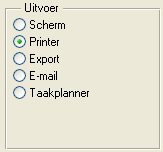
- Aankruisvak: u schakelt het veld in door het te markeren; u schakelt het uit door het te demarkeren.

Project Manual > Inhoud > Inleiding
| Main Category: |
Support Product Know How |
Document Type: |
Online help main |
| Category: |
On-line help files |
Security level: |
All - 0 |
| Sub category: |
General |
Document ID: |
06.845.002 |
| Assortment: |
Exact Financials (v3)
|
Date: |
12-02-2008 |
| Release: |
|
Attachment: |
|
| Disclaimer |